最近在配置caffe,出了许多的问题,今天终于解决了,感谢各位大神的博客,在文中会一一点出来。
一.安装ubuntu 14.04
这里采用的是windows+ubuntu双系统。可能要注意的几个问题:
1.先装windows再装linux,因为在windows下进行磁盘操作相对会熟悉一些。
2.可能会用到的一些软件:UltraISO用于刻录U盘启动盘,EasyBCD用于启动时找得到windows启动项,但找不到linux启动项,添加启动项用。
3.装linux进行磁盘分区时注意swap选主分区,其它的选为逻辑分区。
4.装linux参考链接:
http://jingyan.baidu.com/article/4d58d5411380dd9dd5e9c07e.html
5.启动项出现问题参考链接:
http://jingyan.baidu.com/article/1876c852942fea890b13760b.html和
http://blog.csdn.net/lj695242104/article/details/16900153
6.关于不同模式下的系统安装,请参考:
http://www.jb51.net/os/Windows8/70460.html
二、装了Ubuntu,下面来安装一些必要的有用的软件
1.sougou输入法,更懂中文,具体可以参考我之前写的一个博客:
http://blog.csdn.net/sunnyxiaohu/article/details/50514961
2.更多的比如vim,pip可参考这个链接:
http://www.2cto.com/os/201507/420653.html
三、安装cuda
网上有很多教程,各有不一。我是使用离线deb包安装的方法。
下载cuda*.deb包,https://developer.nvidia.com/cuda-downloads/
选择合适的版本,然后进入目录。
dpkg -i cuda-repo-ubuntu1404-7-5-local_7.5-18_amd64.deb
apt-get update
apt-get install cuda如果不使用第二句话更新源的话,安装cuda就会出错。接下来加入path。
关于要不要加路径到path中,怎么加,加到哪,有什么影响可以参考这个链接:
http://www.cnblogs.com/mengyan/archive/2012/09/04/2669894.html和
http://blog.csdn.net/fd315063004/article/details/7925854
sudo gedit /etc/profile
#加入下面两行
export PATH=/usr/local/cuda-7.5/bin:$PATH
export LD_LIBRARY_PATH=/usr/local/cuda-7.5/lib64:$LD_LIBRARY_PATH
#执行下面的命令使之生效
ldconfig记得装好cuda之后一定要重启一下电脑,看是否安装成功,否则后面都时无用功。检验cuda安装成功与否
cd /usr/local/cuda/samples/
make
#例子编译好之后,在samples下面的子文件bin/x86_64/linux/release中,运行编译好的可执行程序
cd bin/x86_64/linux/release
./deviceQuery
如果信息显示如下,则说明安装成功,如果最后是FAIL,则安装失败,卸载重装。四、安装opencv3.0
用直接写好的脚本安装
cd ~/Install-OpenCV-master/Ubuntu/3.0
rm ./OpenCV/opencv-3.0.0/build -r
./opencv3_0_0.sh
#中间有可能会要求按一下enter键,然后就直接等到进度条100%,安装成功就好了。五、配置运行环境(视个人安装情况而定)
参考博客http://www.rthpc.com/plus/view.php?aid=375
caffe 运行时需要调用 cuda 和 (mkl我们使用atlas) 的库,我们在 /etc/ld.so.conf.d 目录下新建一个 caffe.conf 文件,将所需要用到的库的目录写入。
sudo vi /etc/ld.so.conf.d/caffe.conf
#加入下面的路径
/usr/local/cuda/lib64
#执行下面的命令使之生效
ldconfig六、安装MATLAB2014
参考这里:
http://www.linuxdiyf.com/linux/13853.html
七、caffe和cuDNN
参考博客http://www.bubuko.com/infodetail-1270886.html
先下载caffe
http://www.bubuko.com/infodetail-1270886.html
安装第三方库
sudo apt-get install libatlas-base-dev libprotobuf-dev libleveldb-dev libsnappy-dev libopencv-dev libboost-all-dev libhdf5-serial-dev libgflags-dev libgoogle-glog-dev liblmdb-dev protobuf-compiler去官网下载cuDNN7.0(记得要和cuda版本相匹配,其中v3,v4对于cuda7.0,cuda7.5都是通用的),解压之后
tar xvf cudnn-7.0-linux-x64-v4.0-rc.tgz
cd cuda/include
cp *.h /usr/local/include/
cd ../lib64
cp lib* /usr/local/lib/
cd /usr/local/lib
chmod +r libcudnn.so.4.0.4
ln -sf libcudnn.so.4.0.4 libcudnn.so.4
ln -sf libcudnn.so.4 libcudnn.so
sduo ldconfig完成cuDNN配置接下来编译caffe
cd ~/caffe
cp Makefile.config.example Makefile.config打开Makefile.config
gedit Makefile.config将USE_CUDNN 行的注释符号#去除,即 USE_CUDNN := 1
按照里面的说明,使用了cudNN,去掉注释,使用opencv3.0去掉注释。修改参考博客http://notebk.sinaapp.com/topic/51/ubuntu12-04-caffe-cuda-6-5-opencv-2-3-1-intel-mkl 里面的内容修改。(这里视个人机器及安装情况而定)
make all -j8 #j8为核数×线程数(job)
make matcaffe -j4#如果开启了matlab接口的话
make pycaffe -j4#如果开启了python接口的话八.使用MNIST数据集进行测试
参考博客http://blog.csdn.net/ice_moyan/article/details/47066757
Caffe默认情况会安装在CAFFEROOT,就是解压到那个目录,例如: home/username/caffe-master,所以下面的工作,默认已经切换到了该工作目录。下面的工作主要是,用于测试Caffe是否工作正常,不做详细评估。具体设置请参考官网:http://caffe.berkeleyvision.org/gathered/examples/mnist.html
数据预处理
sh data/mnist/get_mnist.sh重建lmdb文件。
Caffe支持三种数据格式输入网络,包括Image(.jpg, .png等),leveldb,lmdb,根据自己需要选择不同输入吧。
sh examples/mnist/create_mnist.sh生成mnist-train-lmdb 和 mnist-train-lmdb文件夹,这里包含了lmdb格式的数据集
训练mnist
sh examples/mnist/train_lenet.sh至此,Caffe安装的所有步骤完结,下面是一组简单的数据对比,实验来源于MNIST数据集,主要是考察一下不同系统下CPU和GPU的性能。可以看到明显的差别了,虽然MNIST数据集很简单,相信复杂得数据集,差别会更大,Ubuntu+GPU是唯一的选择了。
终于完成了,只叹喝一杯咖啡真难!
欢迎留言,本人遇到很多问题,可以和大家一起解决问题。








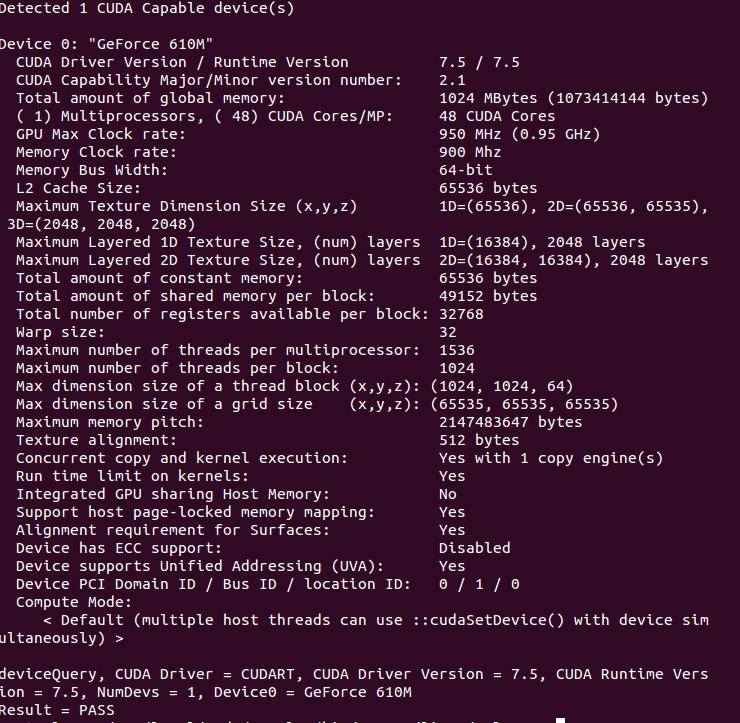














 1496
1496











 被折叠的 条评论
为什么被折叠?
被折叠的 条评论
为什么被折叠?








